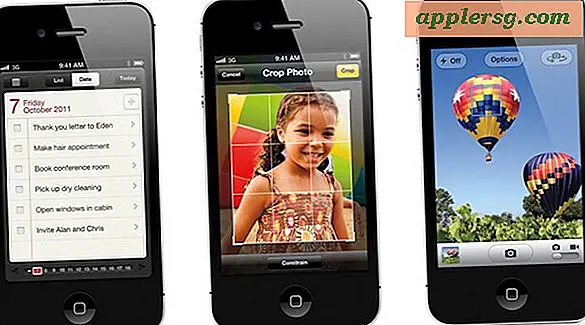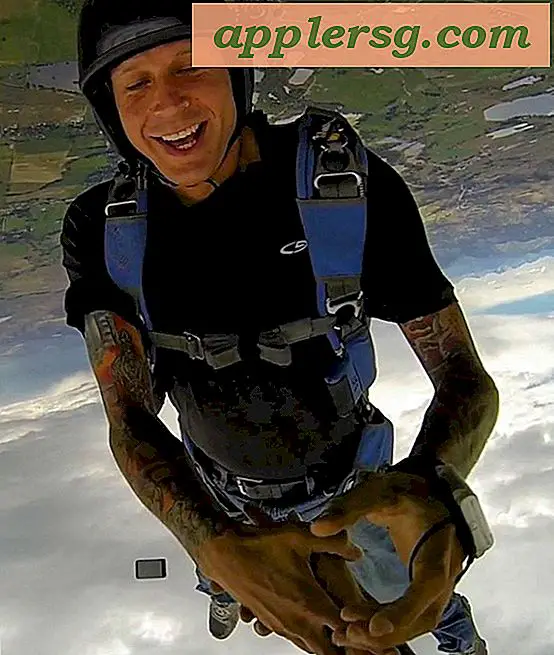Hoe Javascript op iPhone & iPad uit te schakelen
 Als u JavaScript-ondersteuning in Safari voor iOS wilt uitschakelen, hoeft u alleen maar een instelling op uw apparaat om te draaien. Het uitschakelen van Javascript kan om verschillende redenen wenselijk zijn, of het nu is om crashes te verminderen met bepaalde foutgevoelige webpagina's of om sommige irritante advertenties te stoppen, en het is ook een goede truc om het surfen op langzamere en oudere iPhones, iPads en iPod touch te versnellen modellen, omdat het enkele van de meer drukke en bandbreedte zware aspecten van het web verwijdert. Vergeet echter niet dat veel van het moderne internet afhankelijk is van Javascript en daarom kan het uitschakelen van Javascript op een iPhone of iPad ervoor zorgen dat sommige webpagina's niet goed werken of zelfs helemaal niet werken. Dienovereenkomstig wilt u Javascript alleen uitschakelen in Safari voor iOS als u een dwingende reden hebt om dit te doen. Natuurlijk kunt u Javascript ook indien nodig opnieuw inschakelen.
Als u JavaScript-ondersteuning in Safari voor iOS wilt uitschakelen, hoeft u alleen maar een instelling op uw apparaat om te draaien. Het uitschakelen van Javascript kan om verschillende redenen wenselijk zijn, of het nu is om crashes te verminderen met bepaalde foutgevoelige webpagina's of om sommige irritante advertenties te stoppen, en het is ook een goede truc om het surfen op langzamere en oudere iPhones, iPads en iPod touch te versnellen modellen, omdat het enkele van de meer drukke en bandbreedte zware aspecten van het web verwijdert. Vergeet echter niet dat veel van het moderne internet afhankelijk is van Javascript en daarom kan het uitschakelen van Javascript op een iPhone of iPad ervoor zorgen dat sommige webpagina's niet goed werken of zelfs helemaal niet werken. Dienovereenkomstig wilt u Javascript alleen uitschakelen in Safari voor iOS als u een dwingende reden hebt om dit te doen. Natuurlijk kunt u Javascript ook indien nodig opnieuw inschakelen.
Hoe Javascript uit te schakelen in Safari voor iOS
Het uitschakelen van JavaScript-ondersteuning voor Safari is mogelijk met elke versie van iOS op elk apparaat (iPad, iPhone, wat dan ook), hoewel de instelling zich op enigszins verschillende plaatsen bevindt in iOS 12, iOS 11, iOS 10, iOS 9, iOS 8, iOS 7 of nieuwer dan iOS 6 en eerder. Dit is wat u wilt doen, volgens de versie van systeemsoftware die op uw iPhone of iPad wordt uitgevoerd:
Uitschakelen van Javascript in iOS 12, iOS 11, iOS 10, iOS 9, iOS 8, iOS 7 en nieuwer
- Start de app "Instellingen" en tik op "Safari"
- Ga naar "Geavanceerd" en ga naar "Javascript" en draai de schakelaar vervolgens naar de UIT-positie
- Instellingen afsluiten
- Sluit Safari en start deze opnieuw op voordat de wijziging van kracht wordt

Alle moderne iOS-versies hebben deze schakelaar in het gedeelte Safari van de app Instellingen. Vergeet niet dat het uitschakelen van Javascript de webervaring zal veranderen, dus voor de meeste gebruikers wil je de functie niet uitschakelen omdat veel websites niet meer goed zullen werken.
Om Javascript opnieuw in te schakelen in Safari voor iOS, keert u eenvoudig terug naar de app Instellingen en gaat u naar het gedeelte Safari en schakelt u de schakelaar voor Javascript terug naar de positie AAN.
Uitschakelen van Javascript in iOS 6 of eerder
- Open "Instellingen" en tik op "Safari"
- Zoek "Javascript" en zet de schakelaar op UIT
- Sluit Instellingen af en start Safari opnieuw

Actieve webpagina's moeten mogelijk opnieuw worden geladen voordat de wijziging van kracht wordt.
Navigeren op het web met Safari is nu javascript-vrij, wat een enorme impact kan hebben op hoe sommige websites werken, en wees niet verrast om te ontdekken dat sommige JS-afhankelijke webpagina's helemaal niet meer werken. Aan de andere kant zal een groot deel van het internet merkbaar sneller zijn op oudere iOS-apparaten, aangezien AJAX, sommige advertenties en een hele reeks andere algemene aspecten van internet helemaal niet meer kunnen worden geladen.
Het is daarom niet verrassend dat Javascript ook gemakkelijk kan worden uitgeschakeld in desktopbrowsers, hoewel het proces voor elke app een beetje anders zal zijn. Net als bij oudere iOS-modellen, kan het ook een handige manier zijn om oudere Macs en pc's te versnellen, hoewel de beperkte internetervaring het een minder dan ideale oplossing kan maken.
Als u Javascript hebt uitgeschakeld en vindt dat de resulterende surfervaring niet compatibel is met uw behoeften, of te kapot is om te functioneren, verlaat u de Safari-app en keert u terug naar de toepassing Instellingen om Javascript opnieuw in te schakelen op het iOS-apparaat. Als u vervolgens terugkeert naar Safari en de webpagina's opnieuw laadt, moet het probleem worden opgelost dat is veroorzaakt door het niet hebben van Javascript-ondersteuning.
Heeft u nog andere tips of trucs met betrekking tot het uitschakelen van Javascript op een iPhone of iPad? Deel ze met ons in de comments hieronder!